
illustratorなしでAIファイルを開く方法※PDFで保存可能
AIファイル(Adobe Illustrator形式)は、グラフィックデザイン業界で広く使用されるフォーマットですが、Illustratorを持っていないと開けないと思いがちです。しかし、実はIllustratorがなくてもAIファイルを開く簡単な方法があります。それが「Adobe Acrobat」を使う方法です。
今回は、AIファイルをPDFとして開きたい方に向けて、その手順を詳しくご紹介します。
手順:Adobe AcrobatでAIファイルを開く方法
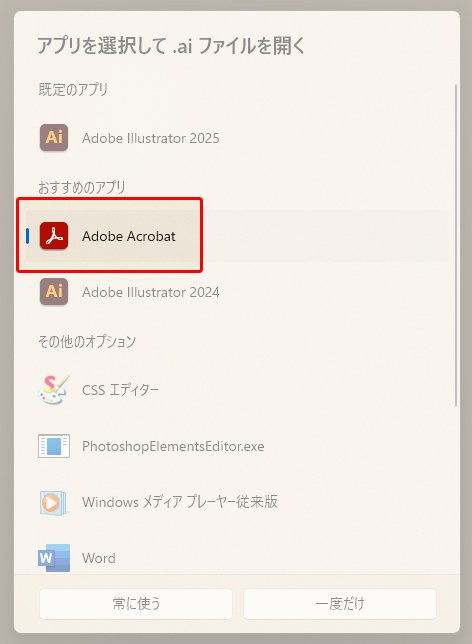
AIファイルを右クリックする
– 開きたいAIファイルを右クリックします。プログラムから開くを選択する
– 表示されるメニューから「プログラムから開く」を選択してください。別のプログラムを選択
– 一覧にAdobe Acrobatがない場合は「別のプログラムを選択」をクリックします。Adobe Acrobatを選択する
– プログラム一覧の中からAdobe Acrobatを選び、「OK」をクリックします。PDF形式で表示される
– AIファイルがPDFとして開きます。この状態で内容を確認したり、別名で保存することが可能です。
Adobe Acrobatで開くメリット
手軽に内容を確認できる
AIファイルの中身をすぐに確認したい場合、Illustratorを起動する手間が省けます。PDFとして再保存可能
開いたAIファイルをそのままPDF形式で保存できるので、他の人と共有する際にも便利です。Adobe Acrobatの便利機能が使える
例えば、注釈を付けたり、特定のページを切り出して保存したりと、PDFならではの機能が利用できます。
注意点
編集はできない
AcrobatでAIファイルを開く方法は閲覧が主な目的です。AIファイルの編集が必要な場合は、Illustratorなどの専用ソフトが必要です。一部の要素が正しく表示されない場合がある
特に特殊なフォントやエフェクトを使用している場合、正確に表示されないことがあります。
まとめ
Illustratorを持っていなくても、Adobe Acrobatを使えばAIファイルをPDFとして開いて内容を確認することができます。デザイナーとのやりとりや、グラフィック確認の場面で役立つ方法なので、ぜひ試してみてください。
実際に参考になったよ!と言う方は下のハートの「スキ」を頂けると、次の記事の励みになります!よろしくお願いします。
Illustratorなしでも賢くAIファイルを活用して、デザイン業務をもっとスムーズにしていきましょう!
-----------------------------
いいなと思ったら応援しよう!

